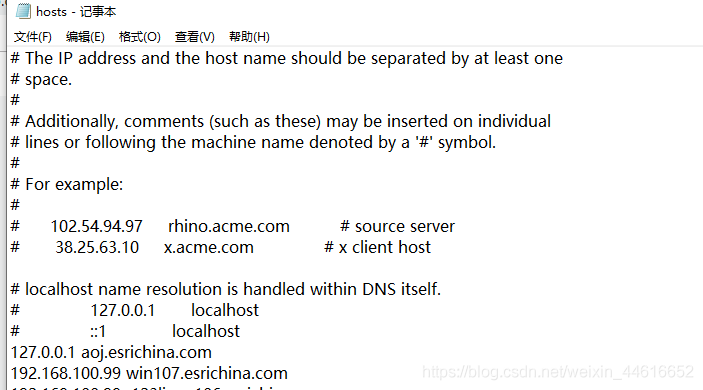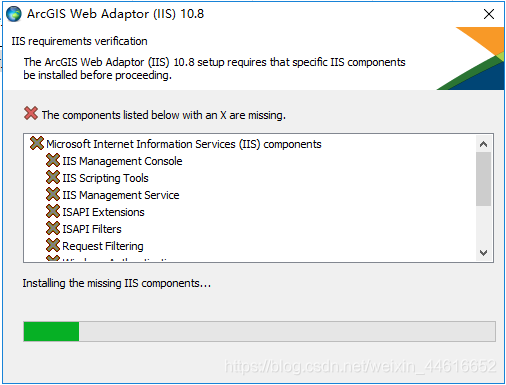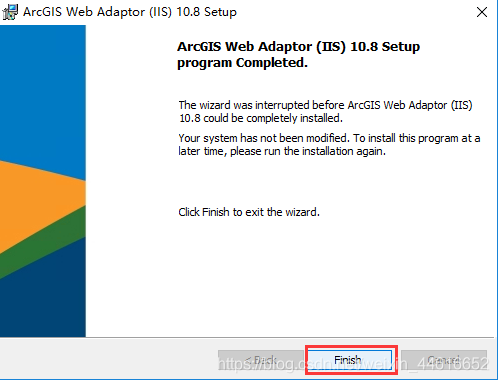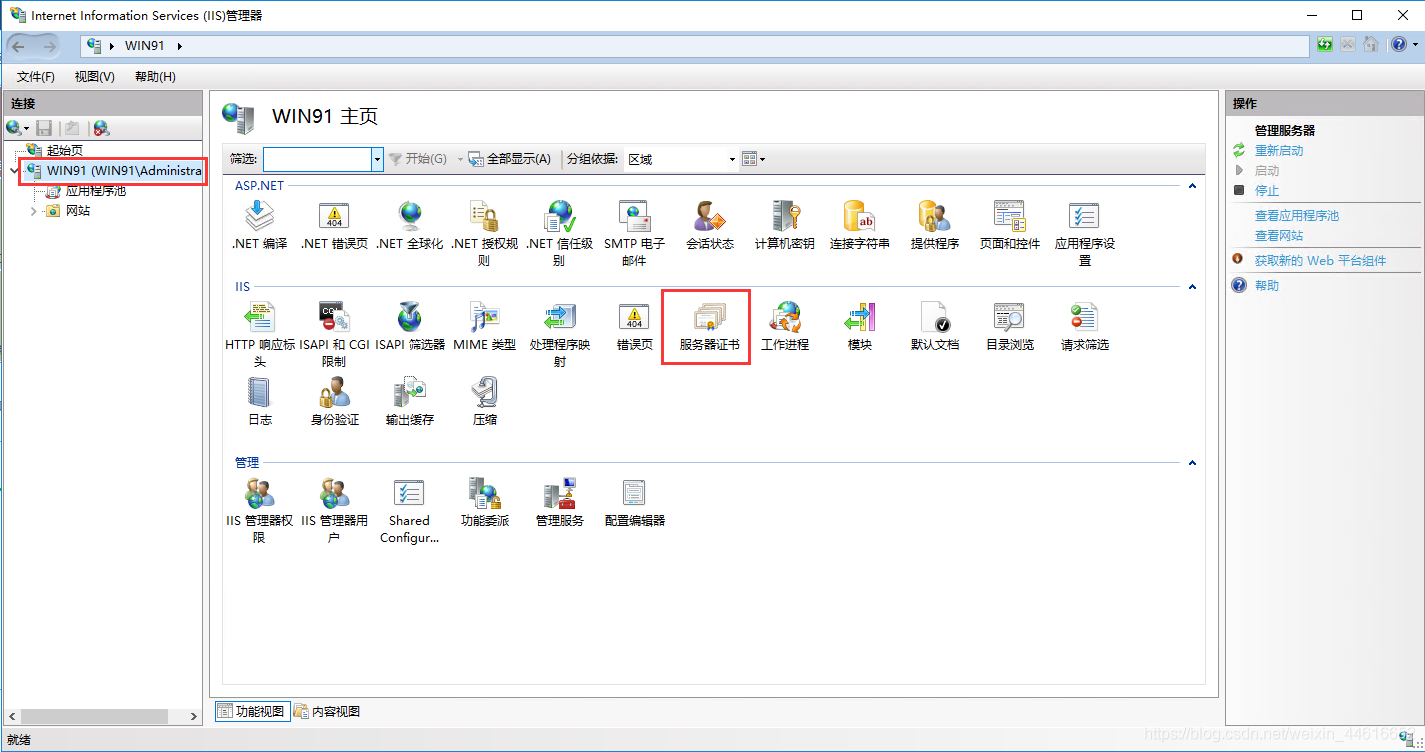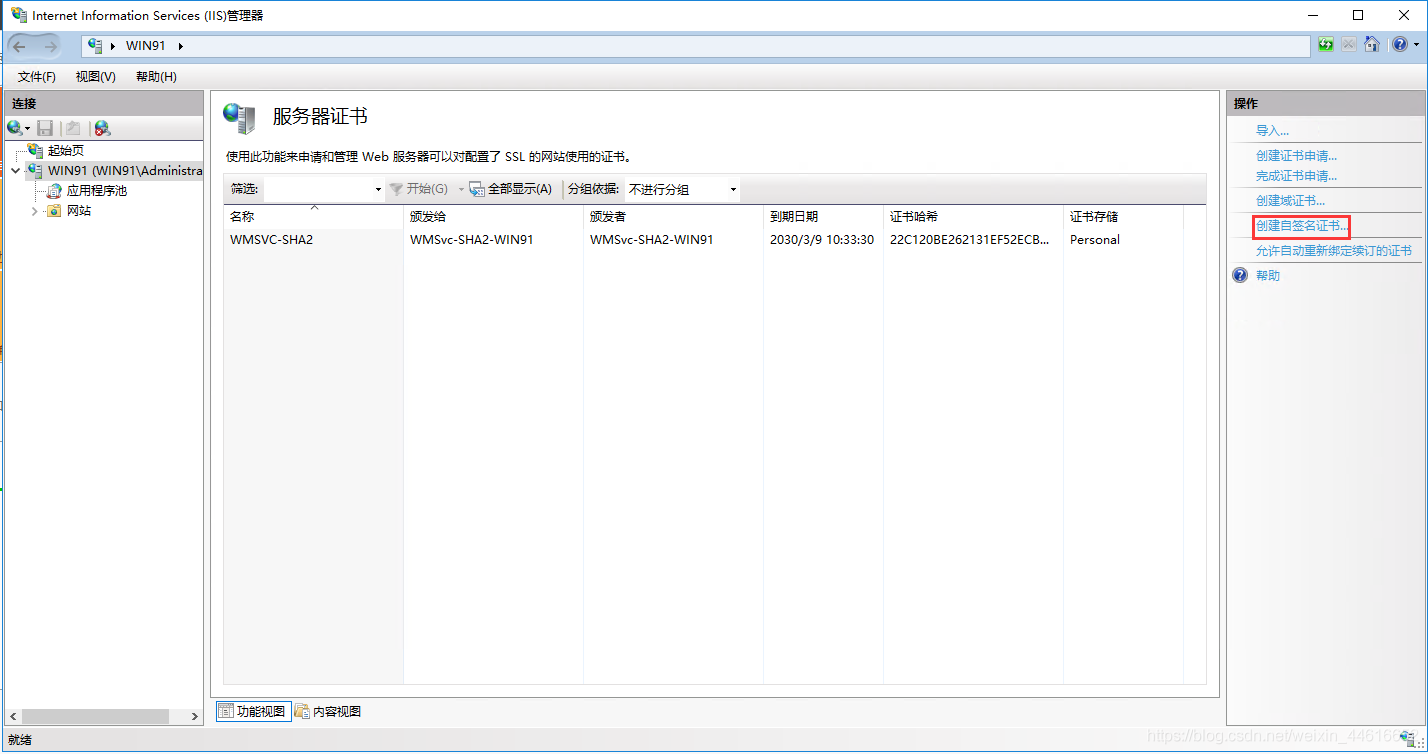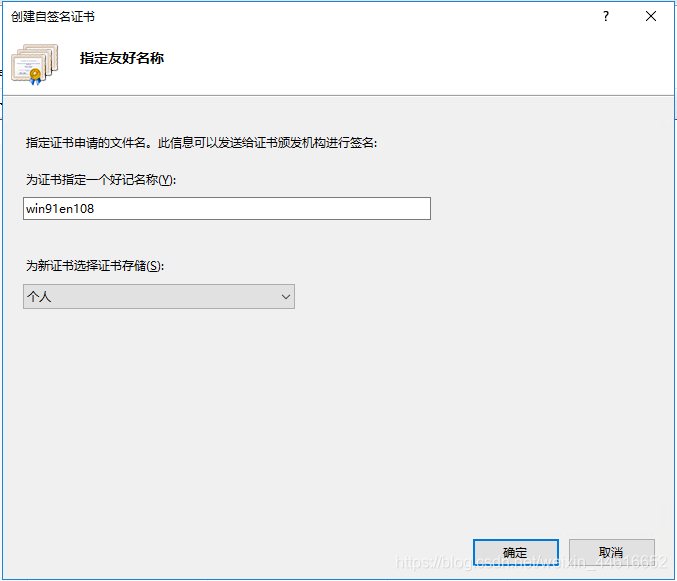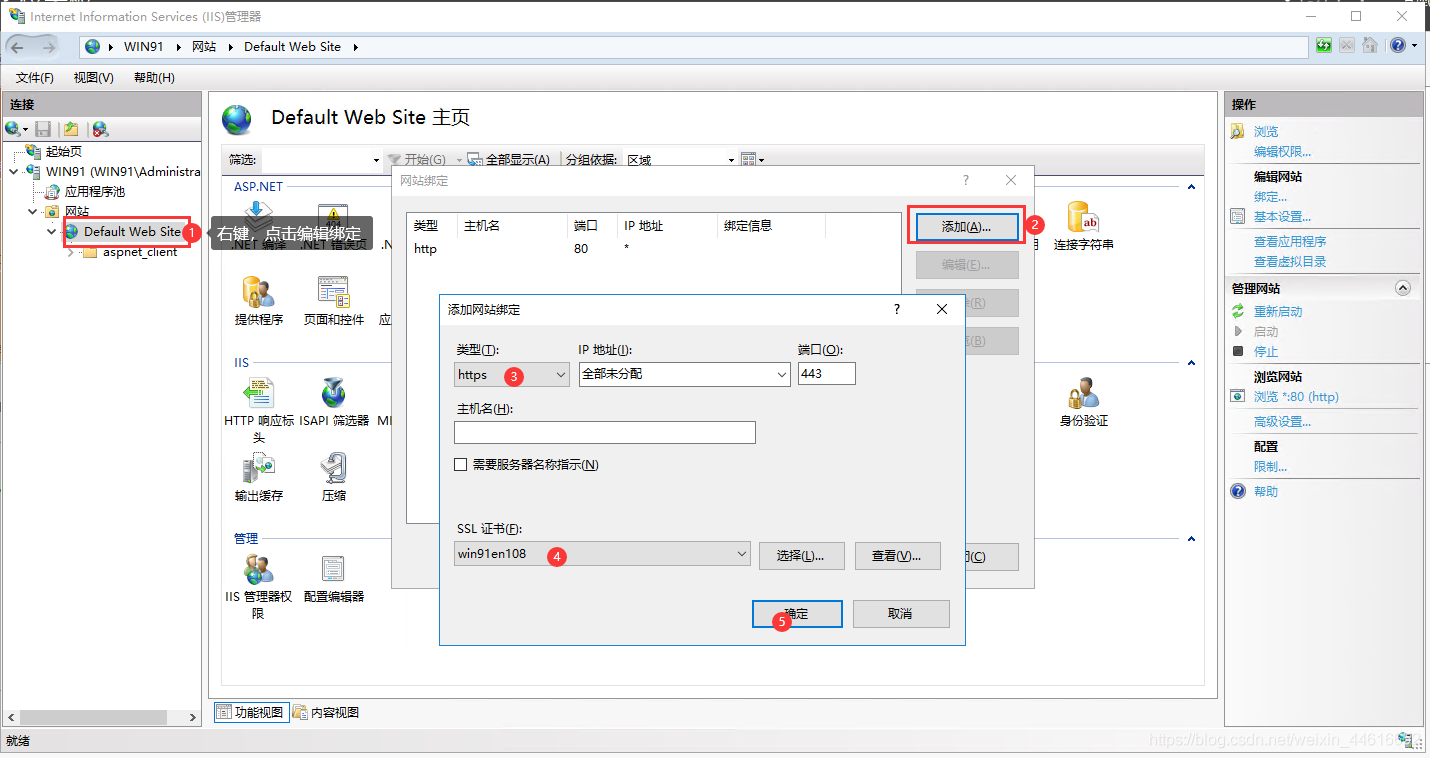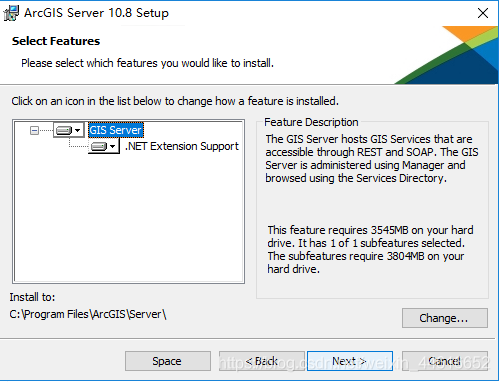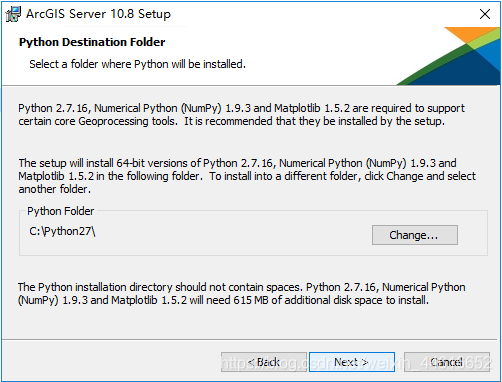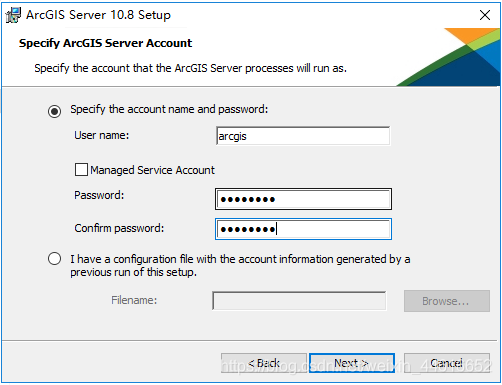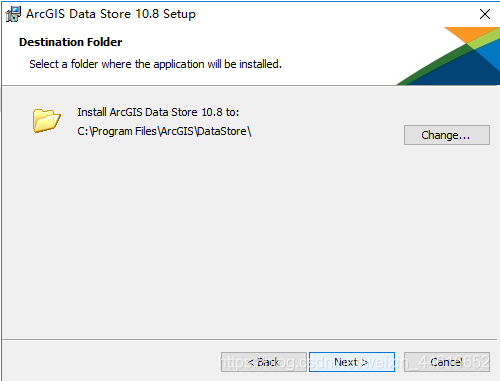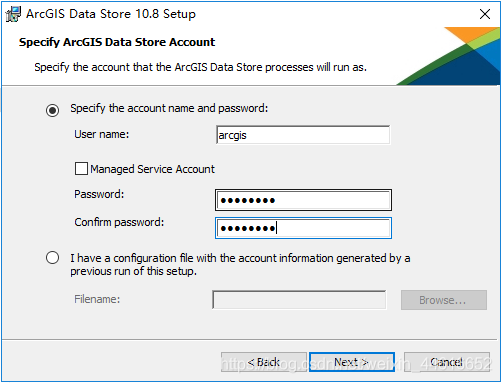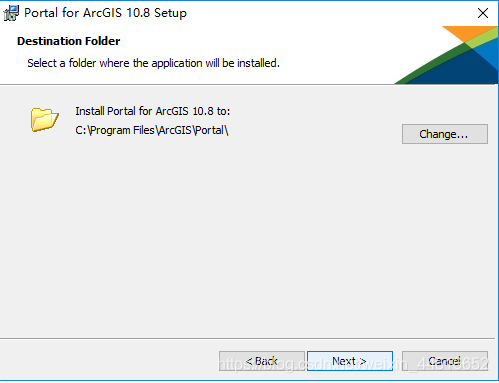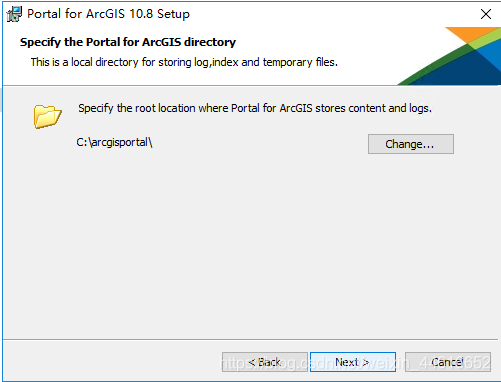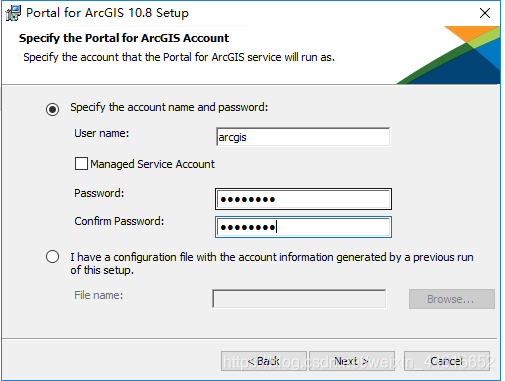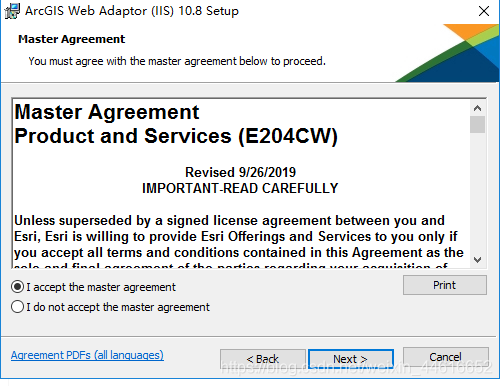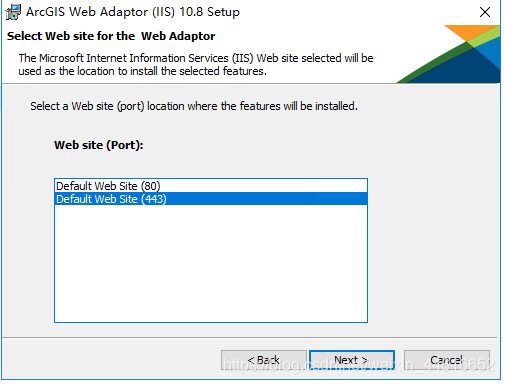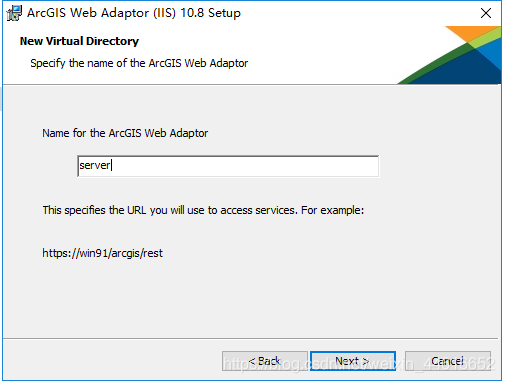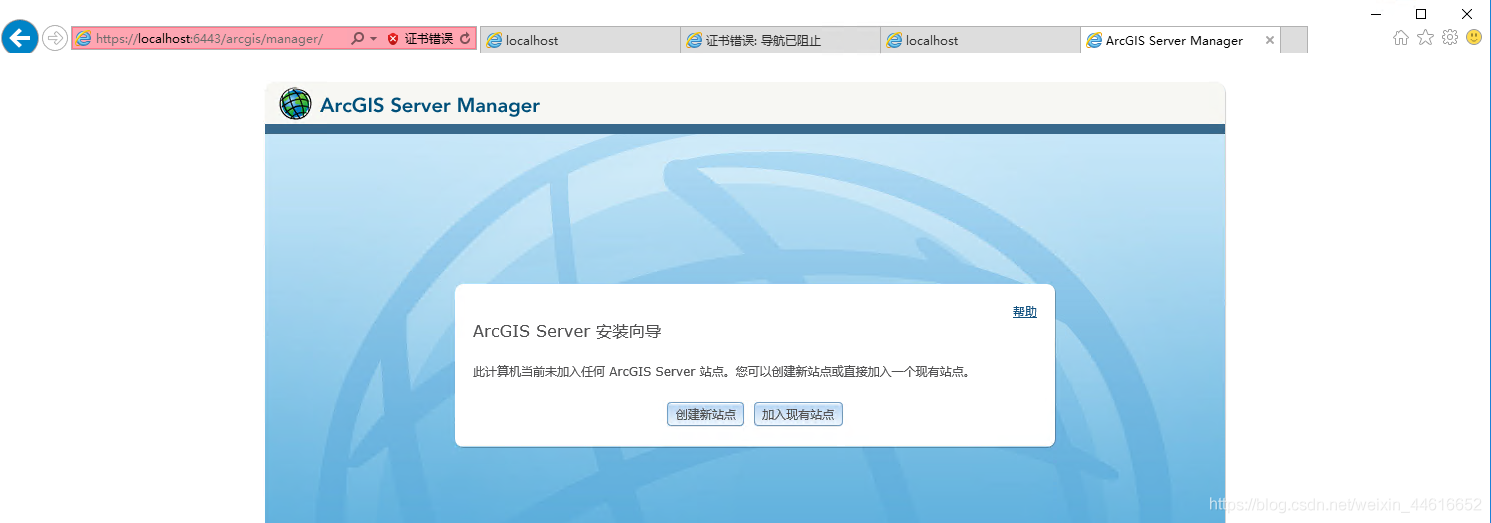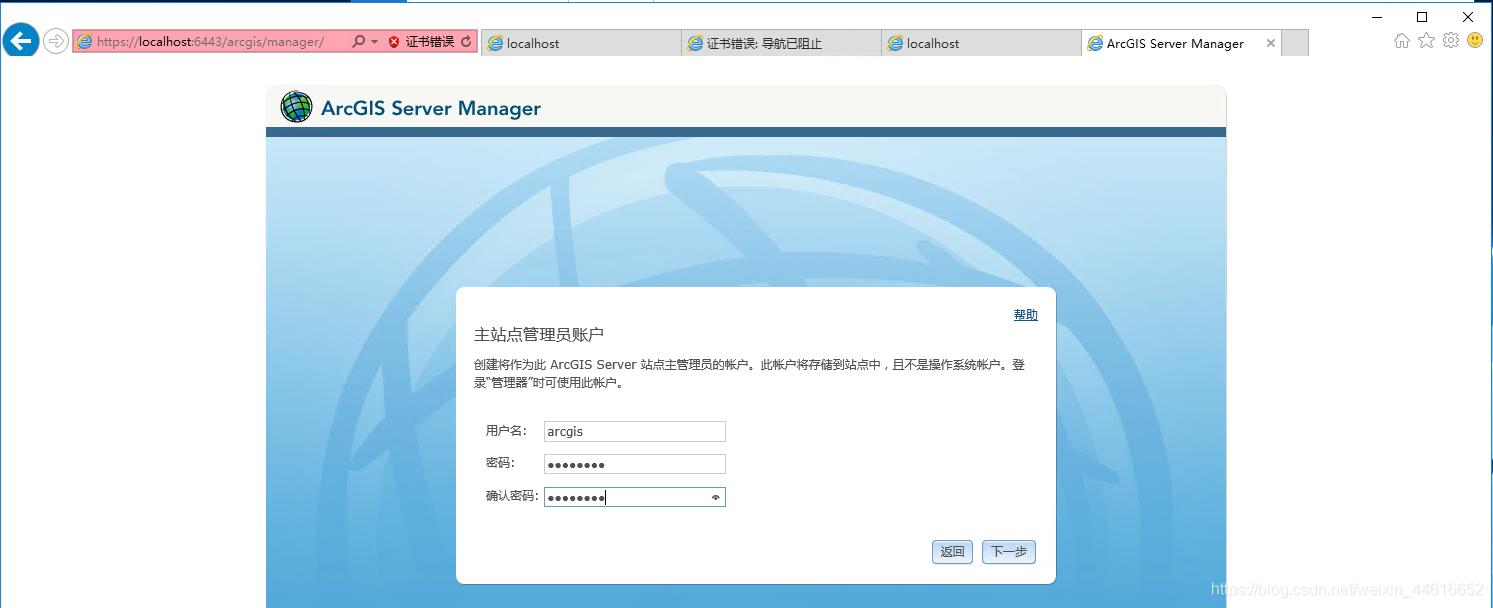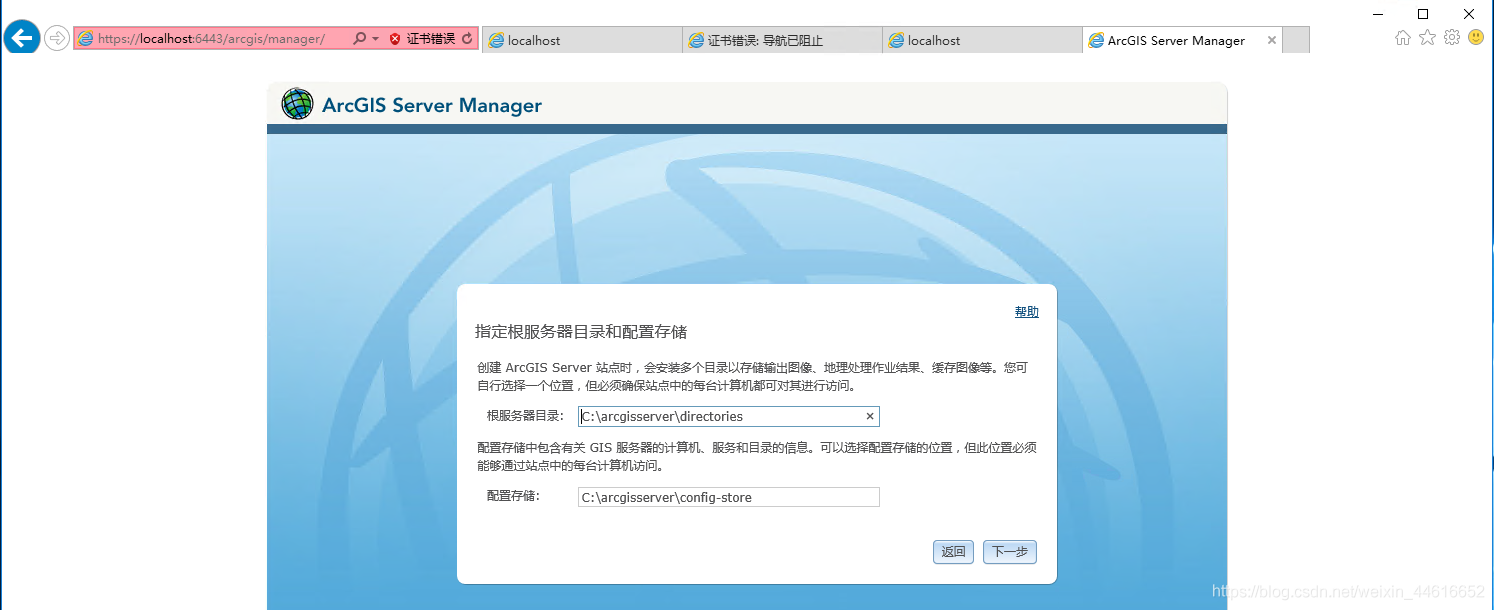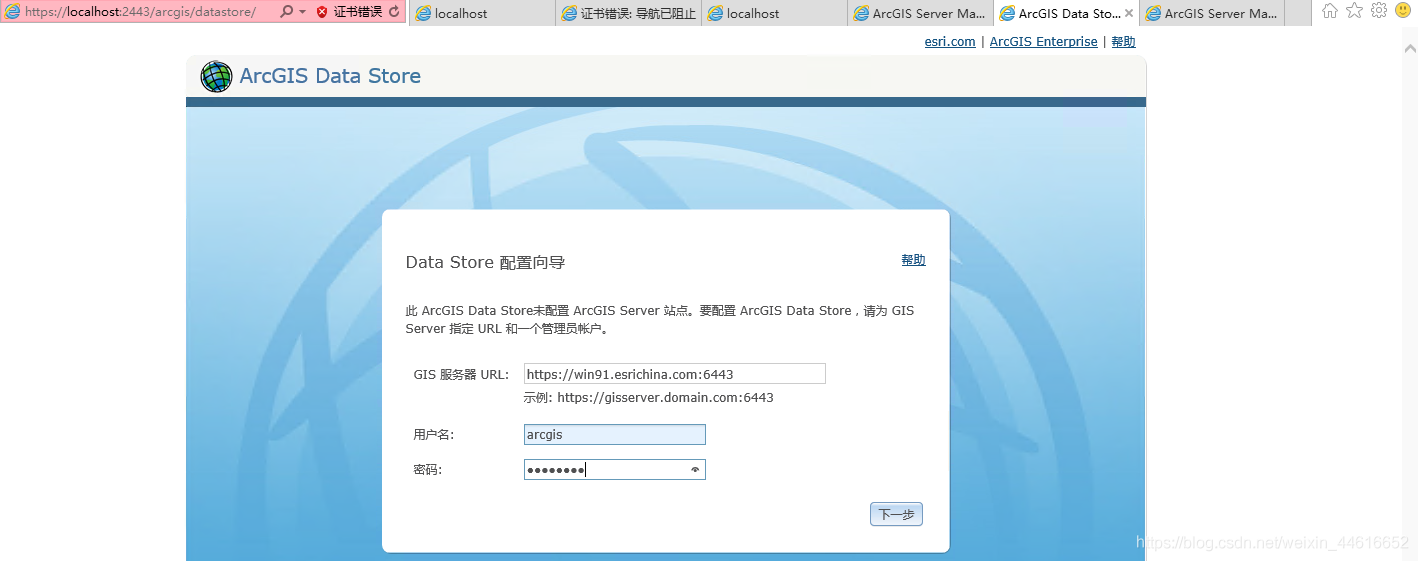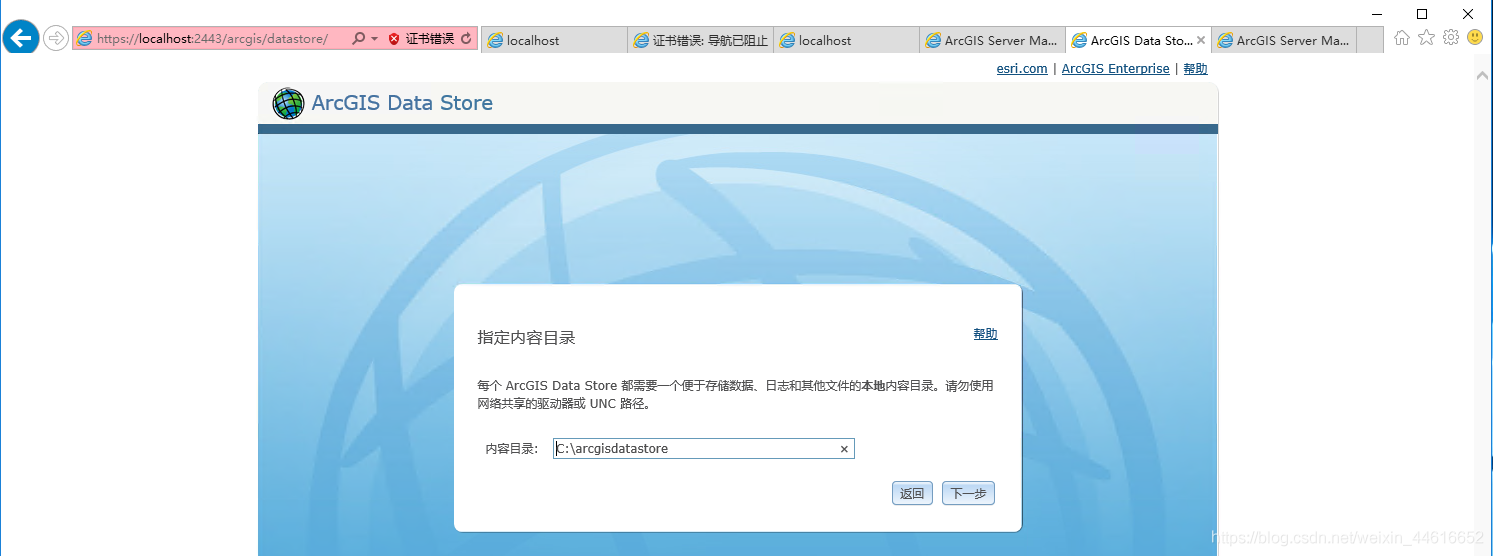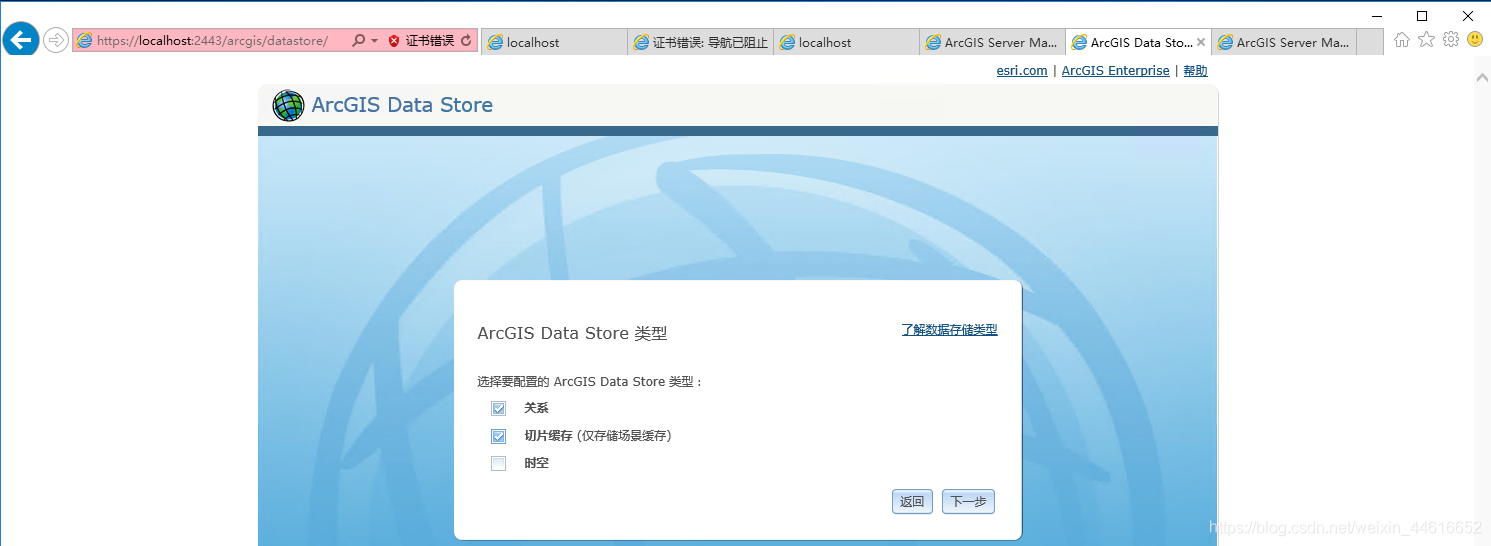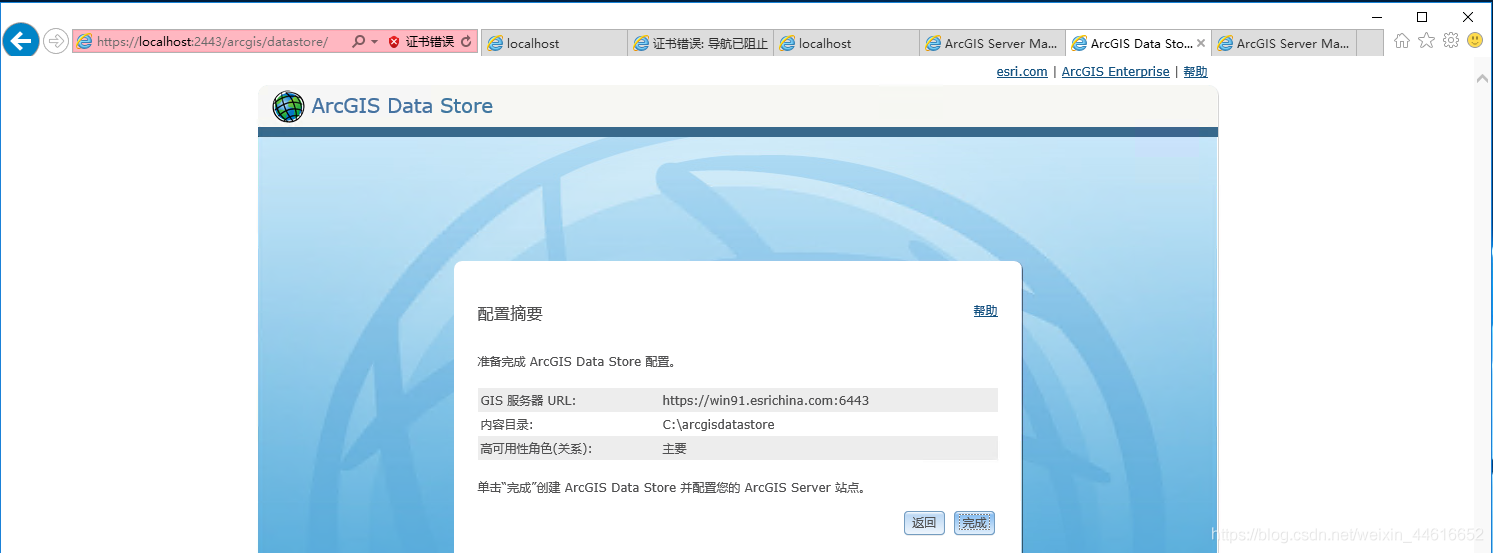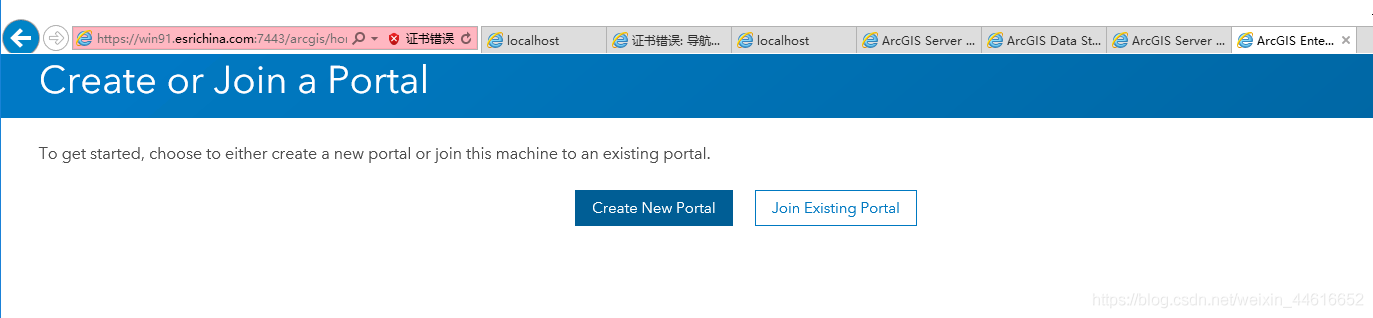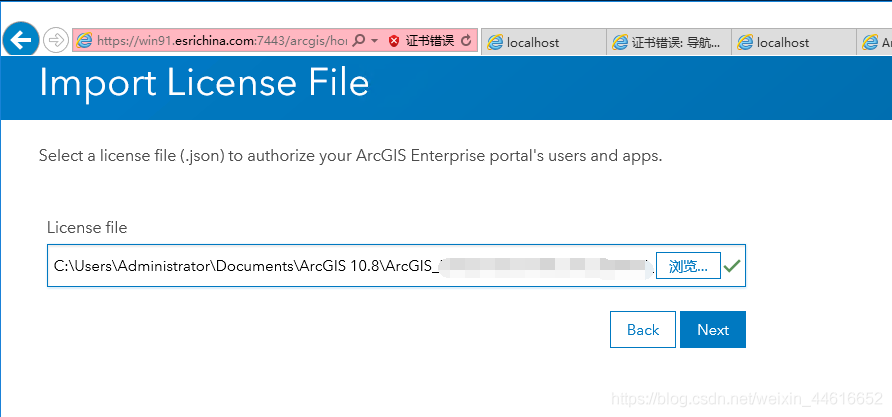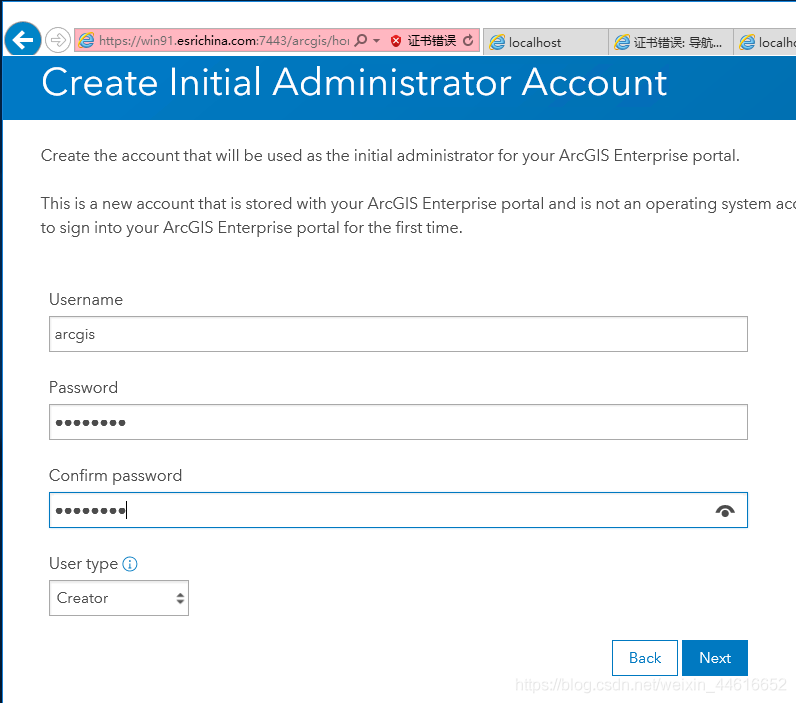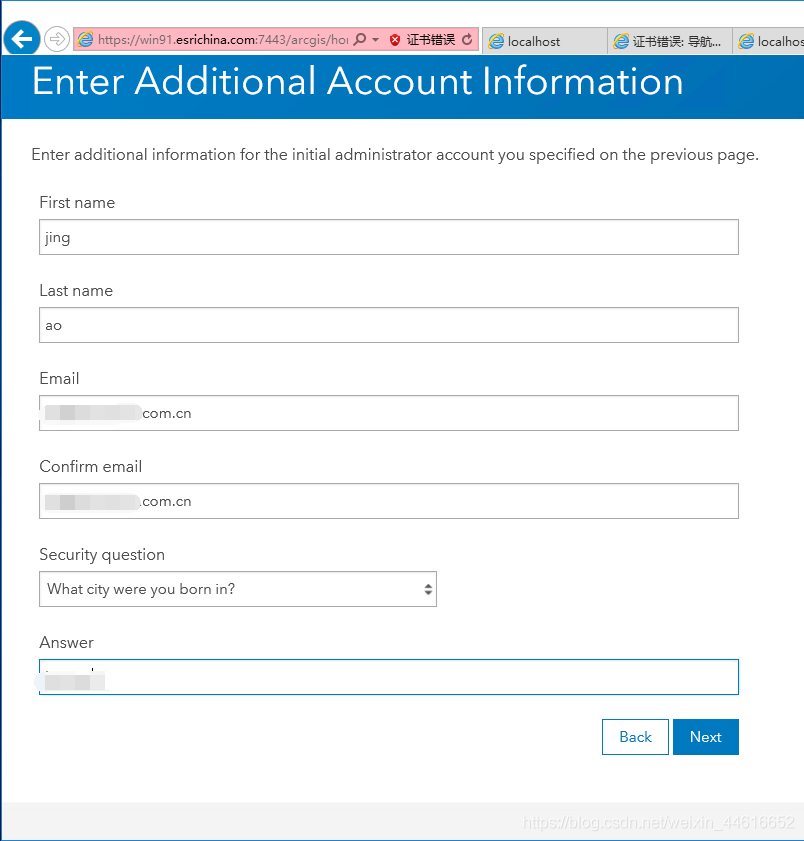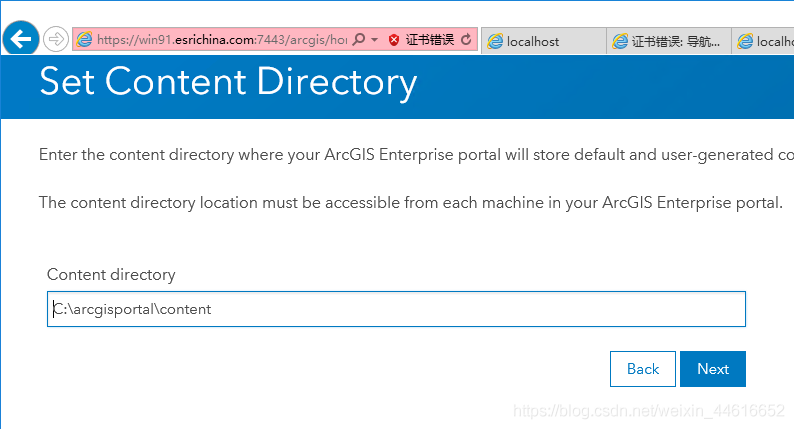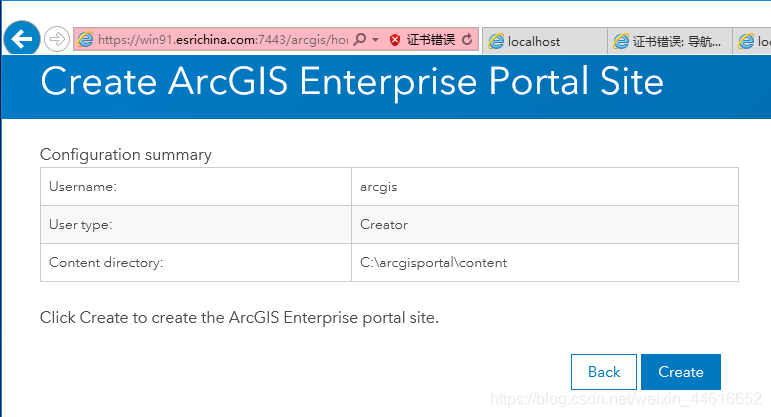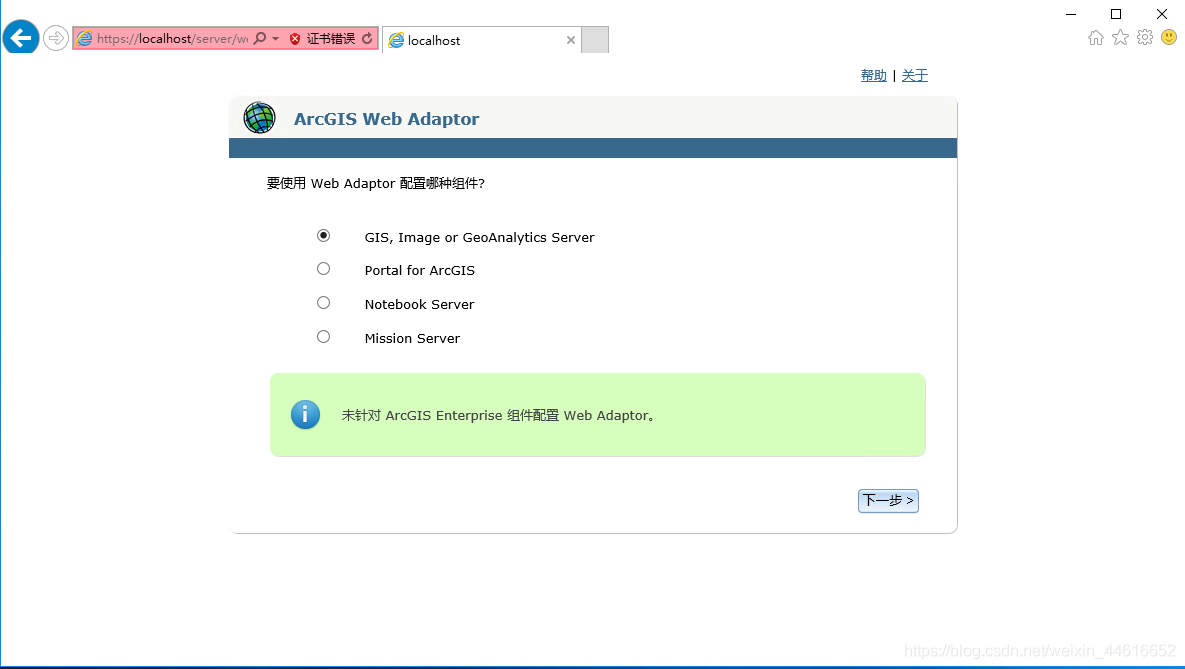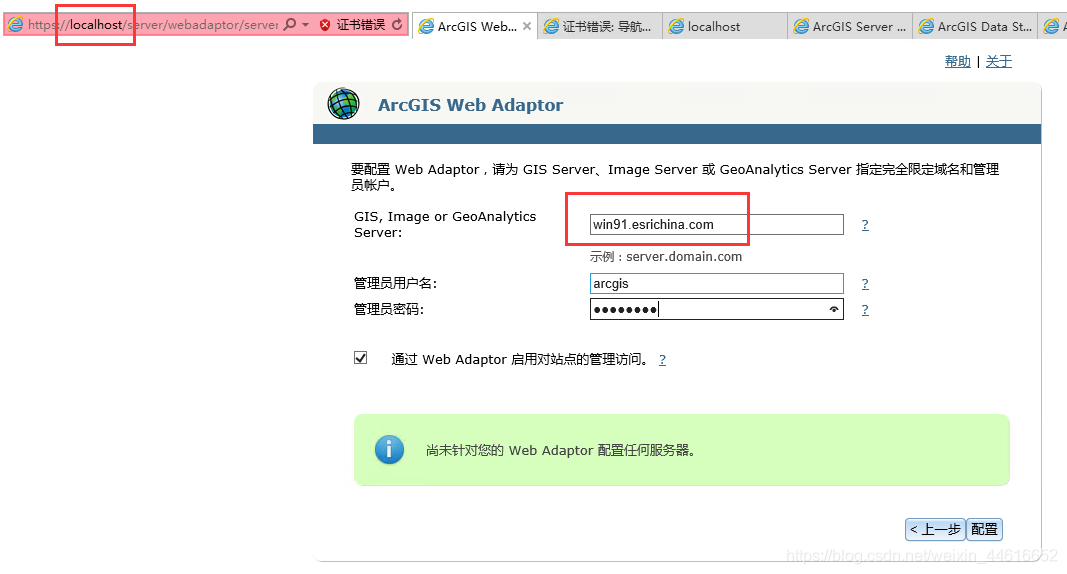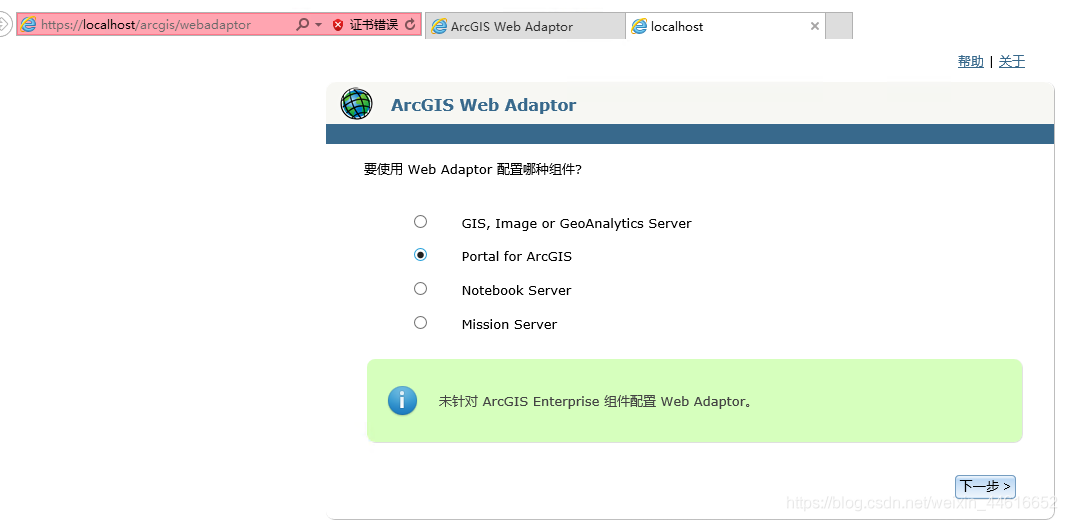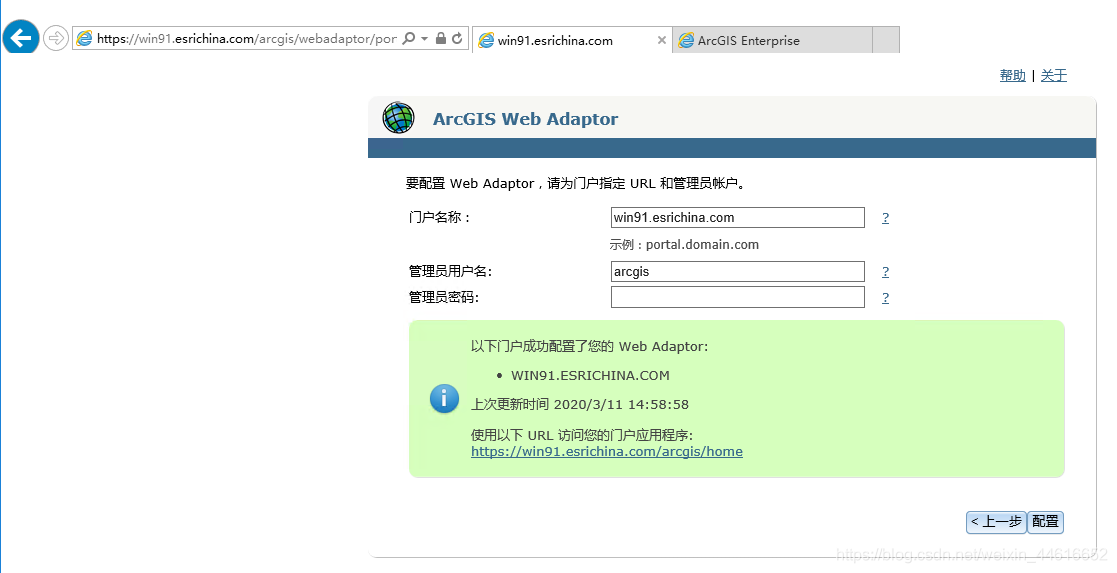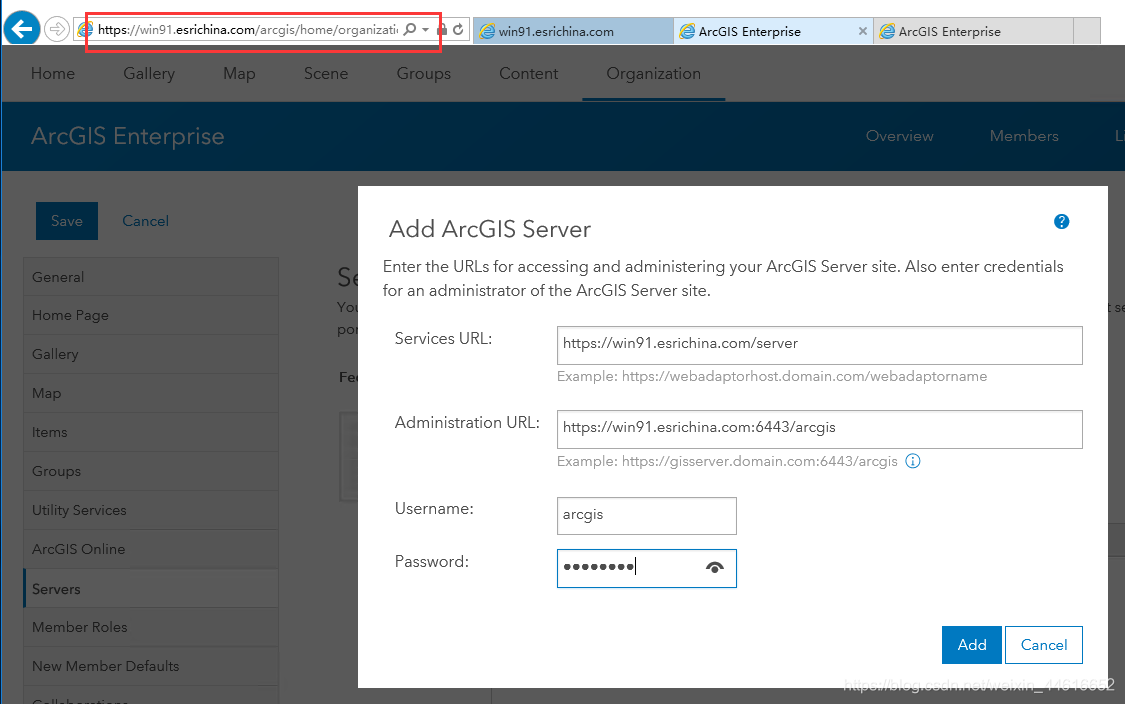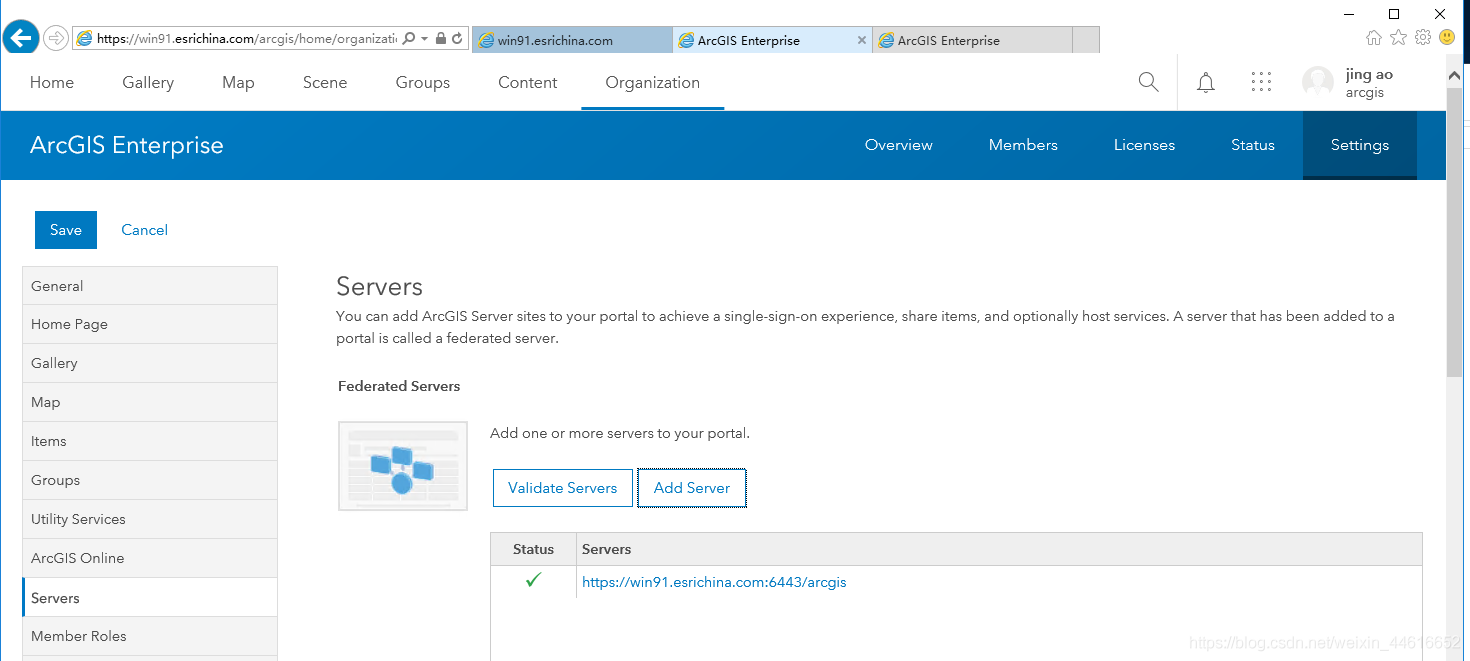ArcGIS Enterprise10.8 单机部署详细步骤——以Windows Server2016 Standard为例
分享
目录
1、确定机器名、域名、IP
2、安装IIS
3、生成自签名证书并绑定
4、安装软件
4.1 Server安装
4.2 DataStore安装
4.3 Portal安装
4.4 WebAdapter安装
5、配置
5.1 Server创建站点
5.2 DataStore与Server连接
5.3 Portal创建站点
5.4 分别为Server和Portal配置WebAdapter
5.4.1 给Server配置WebAdapter
5.4.2 给Portal配置WebAdapter
5.5 Server与Portal托管联合
1、确定机器名、域名、IP
机器名和域名在安装后不可更改,因此一定要确定好,且域名不可以是arcgis.com或者是esri.com,会在后面使用出现莫名其妙的问题,不一定是安装时期出现问题。
有DNS服务器,忽略此条,没有DNS服务器,需要在C:\Windows\System32\drivers\etc的hosts文件夹中添加域名和ip的映射,如图所示
2、安装IIS
本文介绍的通过ArcGIS WebAdapter安装,如已通过系统自带的方式安装好可忽略
直接运行WebAdapter的安装包,如果系统中没有iis,会自动安装,安装完成后退出本次安装
IIS安装完成后需要取消继续安装WebAdapter,因为还没有绑定证书,继续安装只会做无用功。
3、生成自签名证书并绑定
4、安装软件
所有软件默认位置为C:\Program Files\ArcGIS,如果不想安装在C盘,可自行选择其他盘,但是datastore有个限制,在非C盘安装不能有空格,这一点需要注意
4.1 Server安装
4.2 DataStore安装
4.3 Portal安装
4.4 WebAdapter安装
因为Server和Portal都需要用到WebAdapter,所以需要安装至少两个,分开用,我给server用的WebAdapter起名为server,给Portal用的WebAdapter起名为arcgis
5、配置
5.1 Server创建站点
5.2 DataStore与Server连接
5.3 Portal创建站点
5.4 分别为Server和Portal配置WebAdapter
5.4.1 给Server配置WebAdapter
这个地方的界面和之前版本有所不同,按照所使用的端口进行区分,GIS,Image GeoAnalytics 三种类型的Server用的是6443端口,Portal用的是7443端口,Notebook Server用的是11443端口,而新出来的Mission Server用的是20443端口。
换句话说,安装以下几类产品,都需要给安装各自的WebAdapter,不能与其他产品的WebAdapter混用
由于前一步已经区分了所要配置的产品,因此这一步仅需要填写软件所在机器的完全限定域名即可
5.4.2 给Portal配置WebAdapter
5.5 Server与Portal托管联合
这是最后一步,切记,托管联合时访问的地址是Portal的不带端口号访问的地址
文章来源:https://blog.csdn.net/weixin_44616652/article/details/104793299
写在前面的话:安装ArcGIS Enterprise前一定要确定好机器名域名,且域名不可以是arcgis.com或者是esri.com
还有很多朋友在纠结是不是软件的安装顺序不能乱,一定得是Server、DataStore、Portal这样的,其实不然,软件安装哪个在前哪个在后都不影响,最关键的是配置,配置是有一定的先后顺序的。
一定要安装两个WebAdaptor,一个给Server用,一个给Portal用,切不可两个组件用一个WebAdaptor
本教程适用于10.5——10.8版本
目录
1、确定机器名、域名、IP
2、安装IIS
3、生成自签名证书并绑定
4、安装软件
4.1 Server安装
4.2 DataStore安装
4.3 Portal安装
4.4 WebAdapter安装
5、配置
5.1 Server创建站点
5.2 DataStore与Server连接
5.3 Portal创建站点
5.4 分别为Server和Portal配置WebAdapter
5.4.1 给Server配置WebAdapter
5.4.2 给Portal配置WebAdapter
5.5 Server与Portal托管联合
1、确定机器名、域名、IP
机器名和域名在安装后不可更改,因此一定要确定好,且域名不可以是arcgis.com或者是esri.com,会在后面使用出现莫名其妙的问题,不一定是安装时期出现问题。
有DNS服务器,忽略此条,没有DNS服务器,需要在C:\Windows\System32\drivers\etc的hosts文件夹中添加域名和ip的映射,如图所示
2、安装IIS
本文介绍的通过ArcGIS WebAdapter安装,如已通过系统自带的方式安装好可忽略
直接运行WebAdapter的安装包,如果系统中没有iis,会自动安装,安装完成后退出本次安装
IIS安装完成后需要取消继续安装WebAdapter,因为还没有绑定证书,继续安装只会做无用功。
3、生成自签名证书并绑定
4、安装软件
所有软件默认位置为C:\Program Files\ArcGIS,如果不想安装在C盘,可自行选择其他盘,但是datastore有个限制,在非C盘安装不能有空格,这一点需要注意
4.1 Server安装
4.2 DataStore安装
4.3 Portal安装
4.4 WebAdapter安装
因为Server和Portal都需要用到WebAdapter,所以需要安装至少两个,分开用,我给server用的WebAdapter起名为server,给Portal用的WebAdapter起名为arcgis
5、配置
5.1 Server创建站点
5.2 DataStore与Server连接
5.3 Portal创建站点
5.4 分别为Server和Portal配置WebAdapter
5.4.1 给Server配置WebAdapter
这个地方的界面和之前版本有所不同,按照所使用的端口进行区分,GIS,Image GeoAnalytics 三种类型的Server用的是6443端口,Portal用的是7443端口,Notebook Server用的是11443端口,而新出来的Mission Server用的是20443端口。
换句话说,安装以下几类产品,都需要给安装各自的WebAdapter,不能与其他产品的WebAdapter混用
由于前一步已经区分了所要配置的产品,因此这一步仅需要填写软件所在机器的完全限定域名即可
5.4.2 给Portal配置WebAdapter
5.5 Server与Portal托管联合
这是最后一步,切记,托管联合时访问的地址是Portal的不带端口号访问的地址
文章来源:https://blog.csdn.net/weixin_44616652/article/details/104793299
0 个评论
相关问题
- 如何优雅的使用ArcGIS知乎?
- 建设ArcGIS知乎平台的目和意义?
- ArcGIS知乎社区改进意见征集
- 【抽奖结果已出】ArcGIS知乎社区活动 之 你不知道的地理空间革命【转发分享有奖】【附奖品寄送照片】
- 苹果系统下可以使用arcgis 吗?
- arcgis版本兼容性
- 请问ArcGIS适合在局域网内用javaweb做二次开发吗?
- ArcGIS 知乎社区活动 之 2018拒绝boring,来,在线答题赢kindle【结果已出,速来领奖】
- ArcGIS 知乎社区活动 之 字幕组加鸡腿暨KBP字幕组招新【获奖名单公布与优秀作品展示】
- 请问大神们,怎么用ArcGIS做城镇间经济联系强度的图?
- ArcGIS如何求栅格图像的“质心”